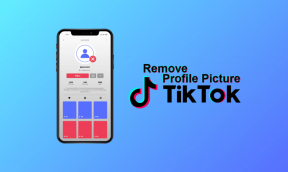5 egyszerű módszer az alkalmazások kényszerített kilépésére a Mac számítógépen
Vegyes Cikkek / / February 14, 2022
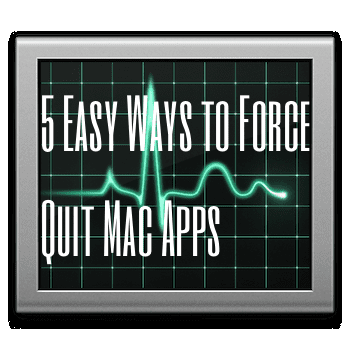
Bár nem gyakori jelenség, ha Mac gépe van, időről időre előfordul, hogy a Mac tulajdonosoknak szembe kell nézniük rettegett forgó halálos strandlabda, egyértelmű jele annak, hogy a Mac számítógépén egy vagy több alkalmazás lefagyott, és nem reagál.
Emiatt mindig jó tudni, hogyan kényszerítheti kilépésre a Mac-alkalmazásokat, hogy azok ne befolyásolják a többi megnyitott alkalmazást, és így a Mac általános teljesítményét. Még jobb, minél több módon tudja, hogyan kényszerítheti ki a Mac-alkalmazások kilépését, annál valószínűbb, hogy sikeres lesz abban a furcsa esetben, ha fagyasztott alkalmazás a Mac egerét vagy billentyűzetét is lefagy.
Vessünk egy pillantást 5 különböző módra, amelyekkel kikényszerítheti az alkalmazások kilépését a Mac számítógépen. Néhányan az egeret és a billentyűzetet is használják, mások pedig kizárólag a billentyűzetet használják arra az esetre, ha az egér leállna a lefagyott alkalmazással együtt.
Az egér és a billentyűzet használata
1. A menüből
Talán ez a legismertebb. Egy alkalmazás ilyen módon történő kikényszerítéséhez kattintson a ikonra a képernyő tetején lévő menüsorban, majd válassza ki a
Kilépés kényszerítése… választási lehetőség.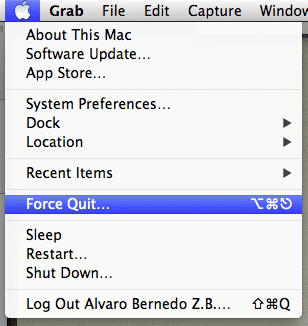
Ez felhozza a Alkalmazások kényszerített kilépése ablak. Válassza ki a listán lévők közül azt az alkalmazást, amelyet ki akar kényszeríteni, majd kattintson a gombra Kilépés kényszerítése.
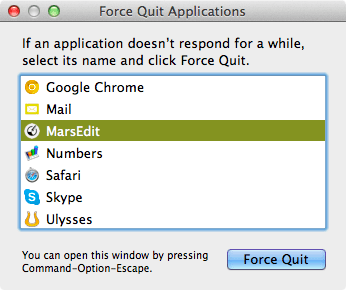
2. Az Activity Monitor használata
Activity Monitor Ez egy nagyon jó módja az összes futó alkalmazás kezelésének és figyelésének, lehetővé téve annak megtekintését, hogy közülük melyik foglalja a legtöbb memóriát, többek között a CPU-t. Ez a segédprogram azonban nagyszerű módja az alkalmazások kényszerített kilépésének is. Ehhez nyissa meg a segítségével Reflektorfény (a legegyszerűbb módja), és keresse meg a listában elérhetők közül a leállítani kívánt alkalmazást. Ha megtette, kattintson a pirosra Kilépés a folyamatból gombot, és erősítse meg a parancsot a megjelenő kis párbeszédpanelen.
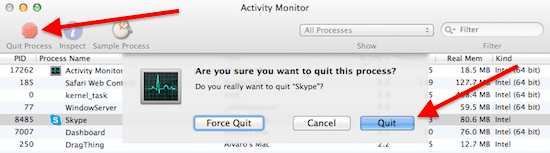
3. Közvetlenül a Dokktól
Ha ki akar kényszeríteni egy alkalmazást a Mac számítógépen a Dockból, először keresse meg rajta az adott alkalmazás ikonját. Ezután kattintson a jobb gombbal az ikonra miközben ugyanakkor kezében a választási lehetőség gombot a billentyűzeten.
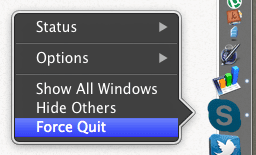
Csak a billentyűzet használata
1. A Közvetlen „Négykulcsos” Kilépési Parancs
Ha az egér nem reagál a leállítani kívánt alkalmazással együtt, akkor ez a billentyűparancs a legjobb választás, mivel azonnal eltávolítja az éppen aktív alkalmazást.
Ehhez nyomja meg egyszerre a billentyűzeten a következőket:
Command + Option + Shift + Escape
2. Hívja elő a Force Quit Application ablakot
Az egérmutató és az egérrel való kattintás nem az egyetlen módja a Alkalmazások kényszerített kilépése ablak. Ezt megteheti a következő használatával is billentyűparancs:
Command + Option + Escape

Ha az ablak felfelé van, görgessen lefelé az alkalmazások listájában a nyílbillentyűkkel, majd nyomja meg a gombot Visszatérés kulcs (vagy Belép billentyűzetétől függően), majd nyomja meg újra a választás megerősítéséhez.
Tessék, itt van. Használja ezen alternatívák bármelyikét, hogy soha ne ragadjon le egy lefagyott alkalmazással a Mac-en.
Utolsó frissítés: 2022. február 03
A fenti cikk olyan társult linkeket tartalmazhat, amelyek segítenek a Guiding Tech támogatásában. Ez azonban nem befolyásolja szerkesztői integritásunkat. A tartalom elfogulatlan és hiteles marad.